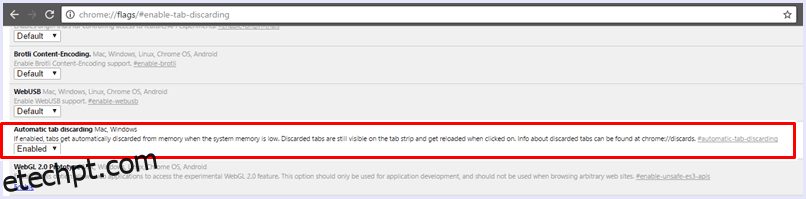Hoje, o Google assumiu o controle da Internet. Existem mais de 100 produtos oferecidos pelo Google. Um desses produtos que faz grande sucesso é o navegador Google Chrome. É o navegador de Internet mais popular disponível em todas as plataformas e sistemas operacionais.
O Google Chrome é rápido, ágil e o melhor navegador da Web, mas o único problema é que consome muita RAM. Portanto, os usuários sempre ficam incomodados com o fato de o Google Chrome usar muita RAM.
Além disso, dispositivos com pouca memória sofrem muito e tendem a apresentar atraso se forem usados com o Chrome. A multitarefa é quase impossível com várias guias do Chrome. Conseqüentemente, os usuários estão sempre procurando maneiras de consertar o problema de uso de muita memória RAM do Google Chrome.
Temos um método perfeito para corrigir o uso de memória RAM do Google Chrome. Basta seguir os métodos abaixo para corrigir o uso excessivo de RAM do Google Chrome.
últimas postagens
Correção do Google Chrome usando muita RAM.
Por que o Google Chrome usa muito RAM?
O Google Chrome usa muita RAM porque salva cada guia, cada extensão, bem como todos os plugins como diferentes processos na RAM chamados “isolamento”. Isso é feito para aumentar a velocidade e a estabilidade.
Processos específicos para cada elemento nunca são eliminados. E mesmo que um elemento trave, o resto do navegador continua funcionando de forma estável. A única desvantagem é que o consumo de RAM é muito alto. Portanto, o consumo de recursos é grande.
Como consertar o Google Chrome usando muita RAM.
A seguir estão os dois métodos que você pode usar para corrigir o problema de uso excessivo de RAM do Google Chrome. Siga-os cuidadosamente para aumentar o desempenho do uso do Chrome em seus dispositivos para navegação na Web.
Método 1: – Gerenciador de tarefas do Chrome.
Muitos usuários não sabem que existe um gerenciador de tarefas integrado ao Chrome que gerencia os processos executados pelo navegador. Veja como acessá-lo.
Windows: “Shift+Esc”.
MAC: “Menu Windows”.
A partir daqui, você pode desativar os processos desnecessários e consertar que o Google Chrome usa muita RAM.
Método 2: – Descarte de guia.
Este método para consertar o Google Chrome usa muita RAM é um pouco profissional. O que essa configuração fará é descartar as guias que os usuários não usam há algum tempo para economizar RAM.
Para ativar o descarte de guias, siga a etapa abaixo.
Na barra de endereço, digite “chrome://flags/#enable-tab-discarding” sem as aspas e pressione Enter.
Clique em “Ativar” na entrada “Ativar descarte de guias”.
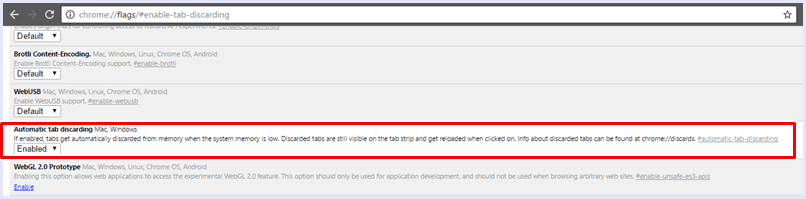
Leia também: – Aumente a RAM usando pendrive no Windows
Concluindo, essas são as duas melhores maneiras de corrigir o problema de uso excessivo de RAM do Google Chrome. Para alguma sugestão ou se precisar de ajuda, fique à vontade para deixar um comentário abaixo.